Win10电脑打开单声道音频的方法-【图文】
时间:2024-06-22 11:42:34
来源:网络
浏览:6次
在Win10电脑操作中,用户想要打开单声道音频,但不清楚具体要怎么操作才能成功打开?首先用户可以打开系统设置选项,点击音频找到单声道音频选项,点击打开下方的开关保存就可以了。以下就是Win10电脑打开单声道音频的方法步骤介绍。
具体操作如下:
1. 打开桌面左下角的“开始”图标,点击打开“设置”选项。
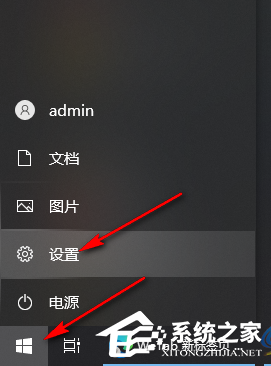
2. 进入设置页面之后,找到“轻松使用”设置,点击打开该设置。
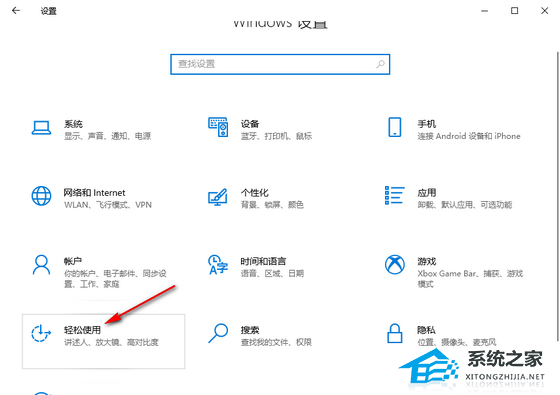
3. 进入轻松使用页面之后,点击打开“音频”选项。
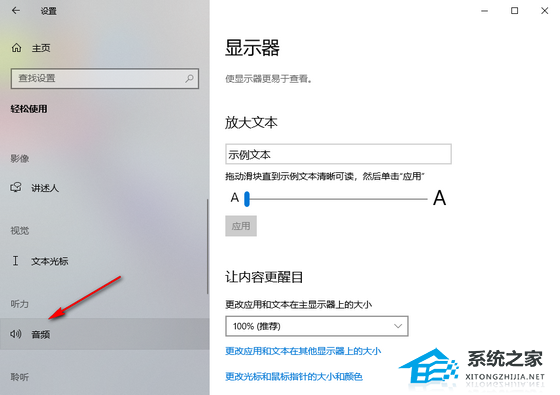
4. 打开“音频”选项之后,找到“单声道音频”选项。
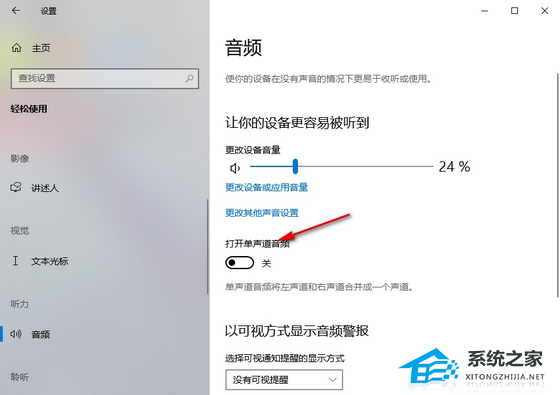
5. 最后将“单声道音频”选项的开关按钮点击打开,使其变为蓝色即可。
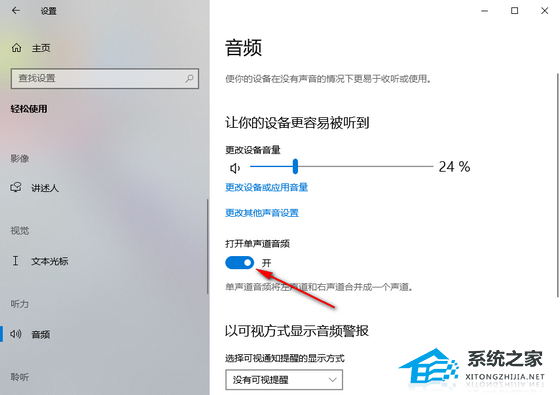
以上就是米葫芦小编为你带来的关于“Win10电脑打开单声道音频的方法-【图文】”的全部内容了,希望可以解决你的问题,感谢您的阅读,更多精彩内容请关注米葫芦官网。









